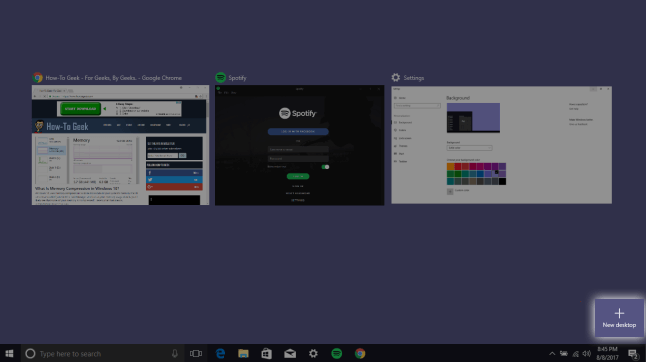மெய்நிகர் பணிமேடைகள் ஒரே நேரத்தில் பல பயன்பாடுகள் மற்றும் கோப்புகள் திறந்திருந்தாலும் கூட ஒழுங்கமைக்கப்பட்டிருப்பதை எளிதாக்குகின்றன. சரியாகப் பயன்படுத்தினால், உங்கள் பணியிடங்களை பிரிப்பது உங்கள் உற்பத்தித்திறனையும் செயல்திறனையும் அதிகரிக்கும்.
விண்டோஸ் 10 இல் பல டெஸ்க்டாப்புகளை உருவாக்குவது பற்றி அனைத்தையும் அறிய விரும்புகிறீர்களா? மேலும் பார்க்க வேண்டாம்.
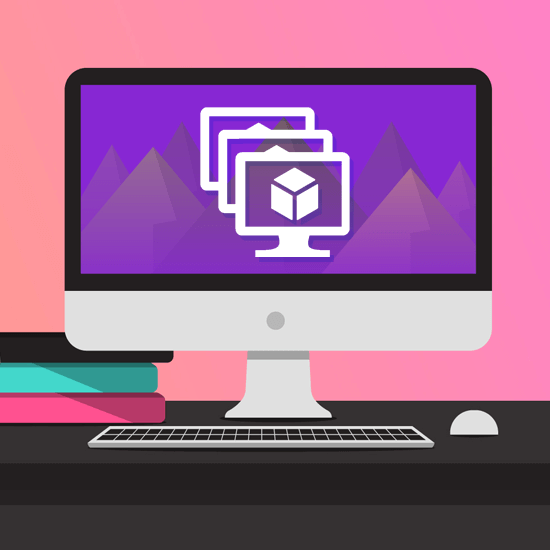
விண்டோஸ் 10 மெய்நிகர் டெஸ்க்டாப் என்றால் என்ன?
விண்டோஸ் மெய்நிகர் டெஸ்க்டாப் அனைத்தையும் உள்ளடக்கியதைக் குறிக்கிறது டெஸ்க்டாப் மற்றும் பயன்பாட்டு மெய்நிகராக்க சேவை கிளவுட்டில் இயங்குகிறது.
மைக்ரோசாப்ட் மெய்நிகர் டெஸ்க்டாப் பின்வரும் நோக்கங்களுக்கு உதவுகிறது:
- இது ஆதரிக்கிறது தொலைநிலை டெஸ்க்டாப் சேவைகள் (RDS) சூழல்கள்.
- ஆதரிக்கிறது தேர்வுமுறை மைக்ரோசாப்ட் 365 ப்ராப்ளஸுக்கு.
- வழங்குகிறது பல அமர்வுகள் மற்றும் விண்டோஸ் 10 இல் எளிமைப்படுத்தப்பட்டது.
உங்கள் தேவைகளைப் பொறுத்து பல டெஸ்க்டாப்புகளை அமைப்பது வெவ்வேறு வழிகளில் செய்யப்படலாம். விண்டோஸ் 10 இயல்பாக பல டெஸ்க்டாப் அம்சத்தை உள்ளடக்கியது, இருப்பினும், இது அதன் சொந்த வரம்புகளைக் கொண்டுள்ளது. நீங்கள் மேம்பட்ட, மேகக்கணி சார்ந்த தொழில்நுட்பத்தைத் தேடுகிறீர்களானால், அசூர் மெய்நிகர் டெஸ்க்டாப்புகளுடன் பணிபுரிய பரிந்துரைக்கிறோம்.
உங்கள் கணினியை வெவ்வேறு டெஸ்க்டாப்புகளாகப் பிரிக்க விரும்பினால் அல்லது உங்கள் நிறுவனத்துடன் இணைந்து பணியாற்ற ஒரு மேம்பட்ட வழி தேவைப்பட்டால் அது தேவையில்லை. விண்டோஸ் 10 உங்களுக்கு மெய்நிகர் டெஸ்க்டாப்புகளில் எளிதாக வேலை செய்யும் திறனை வழங்குகிறது.
பல பணிமேடைகளைப் பயன்படுத்துவதன் நன்மைகள்
நீங்கள் ஒரு மெய்நிகர் டெஸ்க்டாப் தீர்வைத் தேடும் தனிநபராக இருந்தாலும், அல்லது கிளவுட் அடிப்படையிலான தீர்வுகளுக்கு மாற முயற்சிக்கும் நிறுவனமாக இருந்தாலும் சரி. பல பணிமேடைகளைப் பயன்படுத்துவது யாருக்கும் மிகவும் பயனுள்ளதாக இருக்கும்.
- மேலும் ஒழுங்கமைக்கப்பட்ட மற்றும் செயல்திறன் மிக்கதாக மாறவும் . மெய்நிகர் டெஸ்க்டாப்புகளுடன் உங்கள் சூழல்களைப் பிரிப்பது ஒரு கணினியில் இயங்குவதை எளிதாக்கும். எடுத்துக்காட்டாக, பல பயனர்கள் வேலை, ஆராய்ச்சி மற்றும் வணிக பயன்பாடுகளுக்கு மட்டுமே தனி டெஸ்க்டாப்புகளை உருவாக்க விரும்புகிறார்கள். பிற டெஸ்க்டாப் (கள்) இணையத்தில் உலாவுதல் அல்லது செய்தியிடல் பயன்பாடுகள் போன்ற தகவல்தொடர்புகளை உள்ளடக்கும்.
- மேம்படுத்தப்பட்ட பாதுகாப்பு . நீங்கள் அசூர் மெய்நிகர் டெஸ்க்டாப் சேவையுடன் பணிபுரிந்தால், பாதுகாப்பு என்பது ஒருபோதும் பெரிய கவலையாக இருக்காது. உங்கள் நெட்வொர்க் பாதுகாக்கப்படும் வரை, நிறுவனத்தின் தரவை யாரும் அங்கீகரிக்கப்படாத அணுகலைப் பெற முடியாது. கோப்புகள் ஒரு பணியாளரின் தனிப்பட்ட சாதனங்களில் இல்லாமல் சேவையகத்தில் சேமிக்கப்படும்.
- ஒரு மலிவு தொலை தீர்வு . உங்கள் தொழிலாளர்களை மெய்நிகர் பணிமேடைகளைப் பயன்படுத்த அனுமதிப்பது நிறுவன கோப்புகளுடன் தொலைதூரத்தில் வேலை செய்ய அனுமதிக்கிறது. சரியாக அமைக்கப்பட்டால், ஒரே VM இல் பல நபர்களை வேலை செய்ய அனுமதிக்க நீங்கள் அசூரை உள்ளமைக்கலாம்.
விண்டோஸ் 10 இல் பல டெஸ்க்டாப்புகளைச் சேர்க்கவும்
விண்டோஸ் 10 இயல்பாக பல டெஸ்க்டாப்புகளை அமைக்கும் அம்சத்துடன் வருகிறது. இந்த கணினிகள் உங்கள் கணினியிலிருந்து பிரிக்கப்படவில்லை என்றாலும், அவை இன்னும் ஒழுங்காக இருக்க பயன்படுத்தப்படலாம். கூடுதல் டெஸ்க்டாப்புகளை எவ்வாறு அமைக்கலாம் என்பது இங்கே.
- என்பதைக் கிளிக் செய்க பணி பார்வை கீழே உள்ள உங்கள் பணிப்பட்டியில் உள்ள ஐகான். உங்கள் கணினியில் இந்த ஐகான் காணவில்லை எனில், நீங்கள் அதை அணைத்துவிட்டிருக்கலாம். நீங்கள் செய்ய வேண்டியது எல்லாம் உங்கள் பணிப்பட்டியில் வலது கிளிக் செய்து தேர்ந்தெடுக்கவும் பணி பார்வை பொத்தானைக் காட்டு விருப்பம்.

- பணிக் காட்சியை அடைவதற்கான சிறந்த மெய்நிகர் டெஸ்க்டாப் குறுக்குவழி அழுத்துகிறது விண்டோஸ் லோகோ விசை மற்றும் தாவல் அதே நேரத்தில். - என்பதைக் கிளிக் செய்க புதிய டெஸ்க்டாப் கீழ் வலது மூலையில் உள்ள ஐகான். இது உங்கள் தற்போதைய ஒன்றிலிருந்து தனி டெஸ்க்டாப்பை உருவாக்கும்.
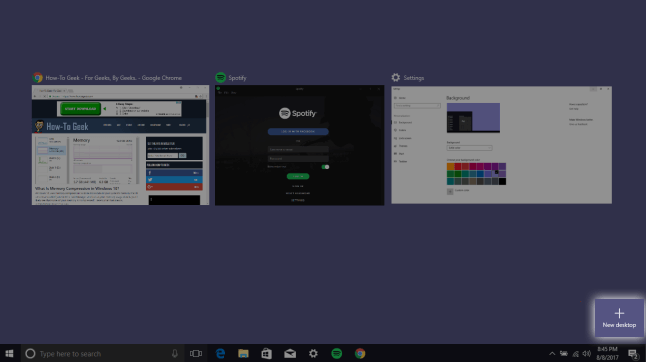
இந்த அம்சத்துடன் வரம்பற்ற அளவு டெஸ்க்டாப்புகளை நீங்கள் உருவாக்கலாம், இருப்பினும், ஒழுங்கமைக்கப்பட்டிருப்பதன் நோக்கத்தை இது தோற்கடிக்கும். உங்கள் சாதனத்தில் எத்தனை டெஸ்க்டாப்புகளைச் சேர்க்க வேண்டும் என்பதைக் கட்டுப்படுத்த நாங்கள் பரிந்துரைக்கிறோம்.
விண்டோஸ் 10 இல் மெய்நிகர் டெஸ்க்டாப்பை மறுபெயரிடுவது எப்படி
சமீபத்திய விண்டோஸ் 10 புதுப்பிப்பில், மைக்ரோசாப்ட் உங்கள் மெய்நிகர் டெஸ்க்டாப்புகளின் மறுபெயரிடும் திறனைச் சேர்த்தது. இது மிகவும் ஒழுங்காக இருக்கவும், டெஸ்க்டாப்புகளுக்கு இடையில் எளிதாக மாறவும் உங்களை அனுமதிக்கிறது. எந்த நோக்கத்திற்காக எந்த டெஸ்க்டாப் பயன்படுத்தப்பட்டது என்பதைக் கண்டுபிடிப்பதற்குப் பதிலாக நேராக உங்கள் இலக்குக்குச் செல்லவும்.
நிலையான சதா அஹ்சி கட்டுப்படுத்தி சாளரங்கள் 10
- என்பதைக் கிளிக் செய்க பணி பார்வை உங்கள் பணிப்பட்டியில் ஐகான் அல்லது பயன்படுத்தவும் விண்டோஸ் + தாவல் விசைப்பலகை குறுக்குவழி.
- நீங்கள் மாற்ற விரும்பும் மெய்நிகர் டெஸ்க்டாப்பின் பெயரைக் கிளிக் செய்யவும் அல்லது தட்டவும். இயல்பாக, அனைத்து டெஸ்க்டாப்புகளுக்கும் டெஸ்க்டாப் 1, டெஸ்க்டாப் 2 மற்றும் பல பெயரிடப்பட்டுள்ளன.
- மாற்றாக, நீங்கள் மாற்ற விரும்பும் மெய்நிகர் டெஸ்க்டாப்பில் வலது கிளிக் செய்யவும் அல்லது அழுத்திப் பிடிக்கவும் மறுபெயரிடு விருப்பம்.
- பேக்ஸ்பேஸ் விசையைப் பயன்படுத்தி முந்தைய பெயரை நீக்கி, விரும்பிய பெயரில் தட்டச்சு செய்க. உங்கள் மெய்நிகர் பணிமேடைகளுக்கு பெயரிட 50 எழுத்துகள் வரை பயன்படுத்தலாம்.
- அடியுங்கள் உள்ளிடவும் நீங்கள் முடித்ததும் விசை.
விண்டோஸ் 10 இல் மெய்நிகர் டெஸ்க்டாப்பை எவ்வாறு அகற்றுவது
நீங்கள் பல டெஸ்க்டாப்புகளுடன் பணிபுரிந்ததும், உங்கள் சாதனத்தில் பணிச்சுமையைக் குறைக்க ஒரே ஒரு செயலில் உள்ள டெஸ்க்டாப்பிற்கு மட்டுமே செல்ல வேண்டும். அவ்வாறு செய்ய, நீங்கள் உருவாக்கிய ஒவ்வொரு கூடுதல் டெஸ்க்டாப்பையும் அகற்ற வேண்டும்.
- என்பதைக் கிளிக் செய்க பணி பார்வை உங்கள் பணிப்பட்டியில் ஐகான் அல்லது பயன்படுத்தவும் விண்டோஸ் + தாவல் விசைப்பலகை குறுக்குவழி.
- நீங்கள் நீக்க விரும்பும் டெஸ்க்டாப்பில் வட்டமிடுங்கள்.
- சிவப்பு நிறத்தில் சொடுக்கவும் எக்ஸ் டெஸ்க்டாப் சிறுபடத்தின் மேல் வலது மூலையில் உள்ள பொத்தான். இது டெஸ்க்டாப்பில் இருந்து விடுபடும் மற்றும் அனைத்து சாளரங்களும் அதில் திறக்கப்படும்.
- மாற்றாக, பயன்படுத்தவும் Ctrl + விண்டோஸ் விசை + எஃப் 4 நீங்கள் தற்போது பயன்படுத்தும் டெஸ்க்டாப்பை உடனடியாக அகற்ற குறுக்குவழி.
உங்களுக்கு இனி தேவைப்படாதவுடன் டெஸ்க்டாப்புகளை நீக்க பரிந்துரைக்கிறோம். நீங்கள் உருவாக்கிய டெஸ்க்டாப்புகளின் அளவிலிருந்து உங்கள் சாதனம் மெதுவாக இருக்காது என்பதை இது உறுதி செய்கிறது.
பயனுள்ள மெய்நிகர் டெஸ்க்டாப் குறுக்குவழிகள்
- விண்டோஸ் விசை + தாவல் : பணிக் காட்சியைத் திறக்கவும்.
- எல்லாம் + தாவல் : திறக்கப்பட்ட அனைத்து தற்போதைய பயன்பாடுகளையும் காட்டு. Alt ஐ வைத்திருக்கும்போது தாவல் விசையைத் தட்டுவது பயன்பாடுகளுக்கு இடையில் செல்ல உங்களை அனுமதிக்கிறது.
- விண்டோஸ் விசை + Ctrl + இடது அல்லது விண்டோஸ் விசை + Ctrl + சரி : பல டெஸ்க்டாப்புகளுக்கு இடையில் விரைவாக நகர்த்தவும்.
- விண்டோஸ் விசை + Ctrl + டி : பணிக் காட்சியில் நுழையாமல் புதிய மெய்நிகர் டெஸ்க்டாப்பை உருவாக்கவும்.
விண்டோஸ் 10 இல் மேம்பட்ட அசூர் மெய்நிகர் டெஸ்க்டாப்புகளைப் பெறுங்கள்
மைக்ரோசாஃப்ட் அஸூரில் விண்டோஸ் மெய்நிகர் டெஸ்க்டாப் அனுபவத்துடன் மெய்நிகராக்கத்தை அடுத்த கட்டத்திற்கு கொண்டு செல்லுங்கள். நிறுவனங்கள் மற்றும் மின் பயனர்களுக்கு இது ஒரு மேம்பட்ட தீர்வாகும். இது மத்திய மேலாண்மை பாதுகாப்பாக மட்டுமே செயல்படாது, ஆனால் பல வணிகங்களில் இது ஒரு அத்தியாவசிய சொத்தாக வளர்ந்துள்ளது.
விண்டோஸ் 10 இல் பல டெஸ்க்டாப்புகளை உருவாக்குவதை விட விண்டோஸ் மெய்நிகர் டெஸ்க்டாப்பை சிறந்ததாக்கும் எண்ணற்ற விஷயங்கள் உள்ளன. தொடக்கக்காரர்களுக்கு, அஜூர் தொழில்நுட்பத்துடன் பணிபுரிவது உங்கள் இயக்க முறைமை, தரவு மற்றும் பயன்பாடுகளை உள்ளூர் இயந்திரங்களிலிருந்து பிரித்து தொலைநிலை சேவையகத்தில் வைப்பதற்கு பதிலாக. தனிப்பட்ட சாதனங்களில் முக்கியமான தரவு விடப்படும் அபாயம் வெகுவாகக் குறைக்கப்படுவதால், இது கூடுதல் பாதுகாப்பைத் தேடுவோருக்கு முறையிடுகிறது.
எல்லா குரோமியம் சாளரங்களையும் மூடிவிட்டு மீண்டும் முயற்சிக்கவும்
இந்த சூழலை அமைப்பதற்கு சாதாரண மெய்நிகர் டெஸ்க்டாப் சேவைகளை விட குறைந்த நேரமும் முயற்சியும் தேவை. உங்களிடம் ஏற்கனவே அலுவலக சந்தா இருந்தால், செலவுகள் பெரிதும் குறைக்கப்படுகின்றன.
இந்த சேவையைப் பற்றி மேலும் அறிய நீங்கள் விரும்பினால், அதைப் பார்க்க பரிந்துரைக்கிறோம் அதிகாரப்பூர்வ விண்டோஸ் மெய்நிகர் டெஸ்க்டாப் பிளேலிஸ்ட் . அசூர் மெய்நிகர் டெஸ்க்டாப்புகளை எவ்வாறு பெறுவது, வரிசைப்படுத்துவது மற்றும் கட்டமைப்பது என்பதன் மூலம் இந்த மிகவும் தகவலறிந்த வீடியோக்கள் உங்களை அழைத்துச் செல்லும்.
அடிக்கடி கேட்கப்படும் கேள்விகள்

1. விண்டோஸ் 10 இல் பல டெஸ்க்டாப்புகளுக்கு இடையில் மாற முடியுமா?
நிச்சயமாக! உங்கள் டெஸ்க்டாப்புகளுக்கு இடையில் மாற, நீங்கள் செய்ய வேண்டியது எல்லாம் திறக்க வேண்டும் பணி பார்வை நீங்கள் மாற்ற விரும்பும் டெஸ்க்டாப்பில் கிளிக் செய்க. நீங்கள் எந்த நேரத்திலும் டெஸ்க்டாப்புகளுக்கு இடையில் செல்லலாம்.
இயக்க மைக்ரோசாஃப்ட் ஆபிஸை எவ்வாறு அகற்றுவது
2. விர்ச்சுவல் டெஸ்க்டாப்புகளில் விண்டோஸ் 10 பயன்பாடுகளுடன் நான் வேலை செய்யலாமா?
இது நீங்கள் பயன்படுத்தும் மெய்நிகர் டெஸ்க்டாப் தீர்வைப் பொறுத்தது.
ஒருங்கிணைந்த விண்டோஸ் 10 பல டெஸ்க்டாப்புகளுடன் பணிபுரியும் போது, உங்கள் சாதனத்தில் உள்நாட்டில் நிறுவப்பட்ட அனைத்து பயன்பாடுகளையும் இயக்கலாம். தனி டெஸ்க்டாப்பில் இருந்தாலும் உங்கள் சாதனத்தில் சேமிக்கப்பட்ட எல்லா தரவையும் அணுகலாம்.
மைக்ரோசாஃப்ட் அஸூர் விண்டோஸ் மெய்நிகர் டெஸ்க்டாப் அனுபவத்துடன், விஷயங்கள் மிகவும் மட்டுப்படுத்தப்பட்டவை, ஆனால் வசதியானவை. முழு அலுவலக தொகுப்பு உட்பட பெரும்பாலான பயன்பாடுகள் மெய்நிகர் பணிமேடைகளில் இயங்கும் மற்றும் மென்மையான அனுபவத்தை வழங்கும். படி ஜெர்மி சாப்மேன் (இயக்குனர், மைக்ரோசாப்ட் 365) இந்த பயன்பாடுகள் மெய்நிகர் என்று நீங்கள் கூட சொல்ல முடியாது.
3. விண்டோஸ் 10 இல் மெய்நிகர் பணிமேடைகளைத் தனிப்பயனாக்க முடியுமா?
எழுதும் நேரத்தில், விண்டோஸ் 10 இல் பல டெஸ்க்டாப் அம்சத்துடன் அமைக்கப்பட்ட டெஸ்க்டாப்புகளை நீங்கள் தனிப்பயனாக்க முடியாது. நீங்கள் உருவாக்கும் அனைத்து புதிய டெஸ்க்டாப்புகளும் உங்கள் முக்கிய டெஸ்க்டாப்பின் அதே பின்னணியையும் வண்ணங்களையும் பகிர்ந்து கொள்ளும்.
4. விண்டோஸ் 10 இல் நான் உருவாக்கிய டெஸ்க்டாப்பை எவ்வாறு அகற்றுவது?
விண்டோஸ் 10 வேலை செய்ய இரண்டாவது மானிட்டரை எவ்வாறு பெறுவது
மீண்டும், நீங்கள் பயன்படுத்த வேண்டும் பணி பார்வை . பல டெஸ்க்டாப்புகளை உருவாக்கிய பிறகு, அவை இந்தத் திரையில் காண்பிக்கப்படுவதைக் காண்பீர்கள். நீங்கள் பயன்பாட்டை விட்டு வெளியேறும்போது எக்ஸ் ஐகானைக் கிளிக் செய்வதன் மூலம் உங்கள் அசல் டெஸ்க்டாப்பைத் தவிர வேறு எந்த டெஸ்க்டாப்பையும் அகற்றலாம்.
விண்டோஸ் 10 இல் பல மெய்நிகர் டெஸ்க்டாப்புகளுடன் பணிபுரிவது பற்றி மேலும் அறிய இந்த கட்டுரை உங்களுக்கு உதவ முடியும் என்று நாங்கள் நம்புகிறோம். உங்களுக்கு ஏதேனும் கேள்விகள் இருந்தால் அல்லது மெய்நிகர் டெஸ்க்டாப்புகளை அமைப்பது குறித்து உதவி தேவைப்பட்டால், எங்கள் வாடிக்கையாளர் சேவை எப்போதும் திறந்திருக்கும்.